Jak ręcznie ustawić datę i strefę czasową na systemie Windows 11 PC
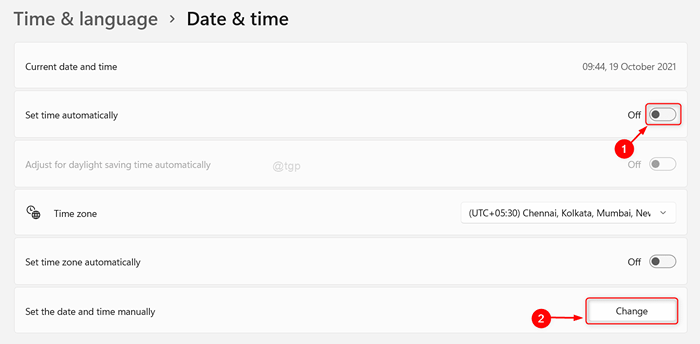
- 3083
- 603
- Pan Jeremiasz Więcek
Czy wiesz, że niektóre aplikacje działające w systemie operacyjnym Windows mają wpływ, jeśli data i strefa czasowa są nieprawidłowe, a także wydanie aktualizacji nie są powiadomione o systemie z powodu daty i czasu. Dlatego dobrze jest zsynchronizować system z systemem Windows Time Server, ale wymaga to stabilnego połączenia internetowego przez cały czas. Jeśli znajdujesz się w miejscu, w którym brakuje sygnału internetowego, może być konieczne ręczne ustawienie daty i godziny przed użyciem jakiejkolwiek aplikacji. W tym artykule pokażemy Ci, w jaki sposób możesz ręcznie ustawić datę i strefę czasową w systemie Windows 11.
Kroki, aby śledzić ręczne ustawienie daty i strefy czasowej
Krok 1: Otwórz stronę daty i czasu
Kliknij prawym przyciskiem myszy datę i godzinę na tacy systemowej na pasku zadań po prawym najbardziej rogu.
Następnie wybierz Dostosuj datę i godzinę Z menu kontekstowego.
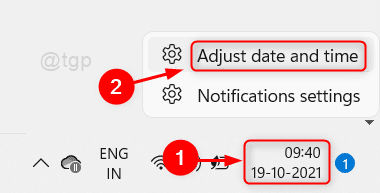
Krok 2: Na stronie daty i czasu
Kliknij „Ustaw czas automatycznie„Przełącz przycisk, aby go wyłączyć.
Notatka:- Jeśli już jest wyłączony, Zostaw to tak, jak jest.
Następnie kliknij Zmiana Aby ustawić datę i godzinę ręcznie, jak pokazano na poniższym zrzucie ekranu.
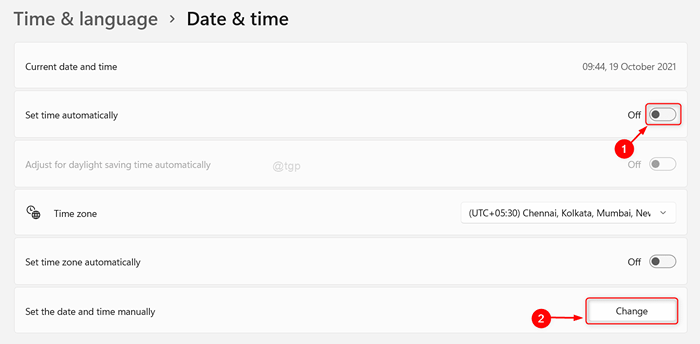
Krok 3: W oknie zmiany i terminu
Ustaw dzisiejszą datę i godzinę, klikając Data I Czas pola, jak pokazano poniżej.
Złożyć, kliknij Zmiana przycisk w oknie.
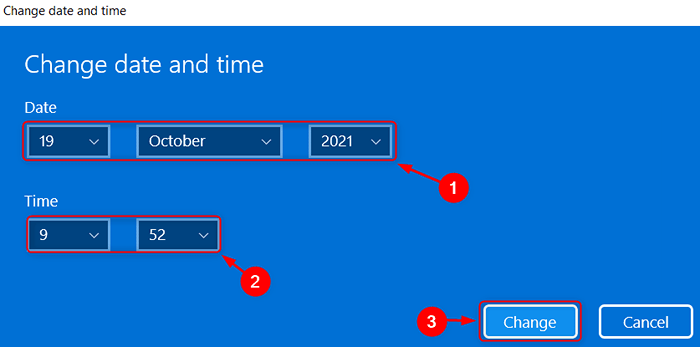
To ręcznie ustanowi datę i godzinę w systemie i możesz teraz kontynuować swoją pracę.
To wszystko chłopaki!
Mam nadzieję, że ten artykuł był pomocny. Zostaw nam komentarze poniżej.
Dziękuję za przeczytanie.
- « Napraw błąd sklepu z systemem Windows 0x80131505 w systemie Windows 11, 10
- Napraw błąd sterownika BCM20702A0 w systemie Windows 11, 10 »

